予定の管理に私はスマホのカレンダーアプリを使っています。
これまで使っていたジョルテは、Evernoteなど色々なサービスと連携できて便利でした。
でも最近、私のスマホとジョルテの相性が良くないみたいで、ときどきスマホが暴走してしまうので、
今はYahoo!かんたんカレンダーをインストールして使っています。
このYahoo!かんたんカレンダーもシンプルで使いやすいので気に入っています。
ただ、ジョルテでやっとできたEvernoteとの連携ができないのでちょっと残念です。
といっても私がしていたのは、Evernoteで日記を書いて、そのリンクをジョルテのカレンダーに自動で表示させるというだけです。
それまではジョルテの日記機能に書き込んでいたんですが、写真なども貼るので容量が心配でした。
Evernoteに日記を書いて、そのリンクを貼るだけならスマホの容量も使わないし、日記の管理もしやすくてすごくよかったんです。
もうひとつ、Todoノートもリンクを表示させてました。
でもこれはEvernoteのリンクじゃなくて、直接カレンダーに書き込んた方が便利でした。
Evernoteの日記ですが、カレンダーにリンクを表示させるだけなら、Yahoo!かんたんカレンダーでも手動でできます。
なので、今はEvernoteで日記を書いたら、そのリンクをカレンダーに貼ってます。
それから買い物リストも、いつも買うものをEvernoteのノートでリストにしておいて、次の買い物で買うものにチェックをしたりするんですが、ジョルテとの連携ではノートを作成した日付のカレンダーに表示されてしまうので、貼りたい日にリンクを貼った方が便利です。
というわけで、今回はEvernoteのノートのリンクをカレンダーアプリに貼る方法をご紹介します。
Evernoteのノートのリンクを貼る方法
Evernoteとカレンダーアプリを連携してみます。
1.ノートのリンクをコピーする
Evernoteのノートのリンクを貼るには、まずノートのリンクをコピーします。
リンクを貼りたいEvernoteのノートを開きます。
ノートの右上の縦の「…」をタップします。
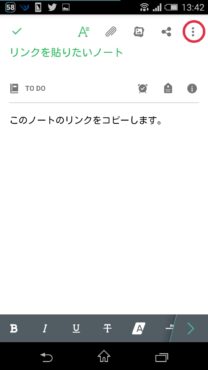
「URLをコピー」をタップします。
※「クリップボードにコピー」でも同じリンクになります。
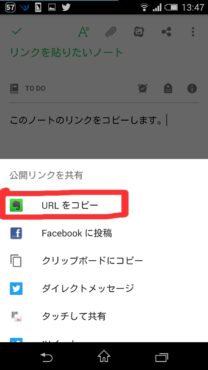
以上でノートのリンクをコピーできました。
あとは貼り付けるだけです。
2.リンクを貼り付ける
次にカレンダーアプリなどにリンクを貼り付けます。
ほとんどのカレンダーアプリにはテキスト入力できるメモ欄がある思います。
ここではYahoo!かんたんカレンダーの編集画面の「メモ」欄に貼り付けてみます。
カレンダーアプリを開き、リンクを貼りたい日付をタップして「メモ」をタップします。
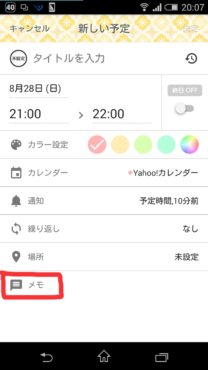
するとメモ欄が開くので、入力欄を長押しして出てくる「貼り付け」をタップすると、直前にコピーしたリンクが貼り付けられます。
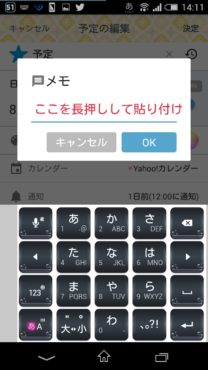
以上でYahoo!かんたんカレンダーにEvernoteのノートのリンクを貼り付けられました。
3.貼り付けたリンクを開く
カレンダーの日付をタップすると、その日の予定が表示されます。
さっきリンクを貼った予定をタップすると、メモ欄に貼り付けたリンクが表示されるのでタップします。
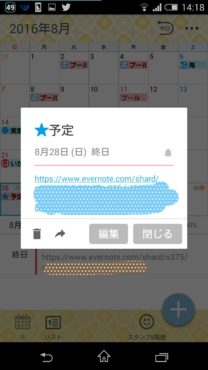
これでEvernoteのノートが開けます。
まとめ
この方法は、カレンダーだけじゃなくテキストが貼り付けられれば、色んな所にリンクは貼れます。
もちろん、ジョルテにも貼れます。
自分用のメモや日記として使うだけならこれでも十分便利に使えると思います。


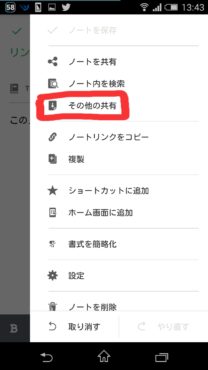
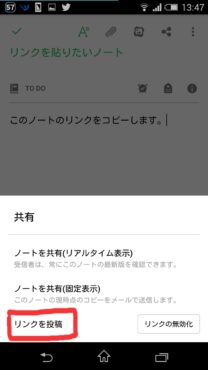
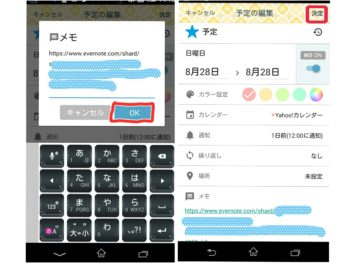
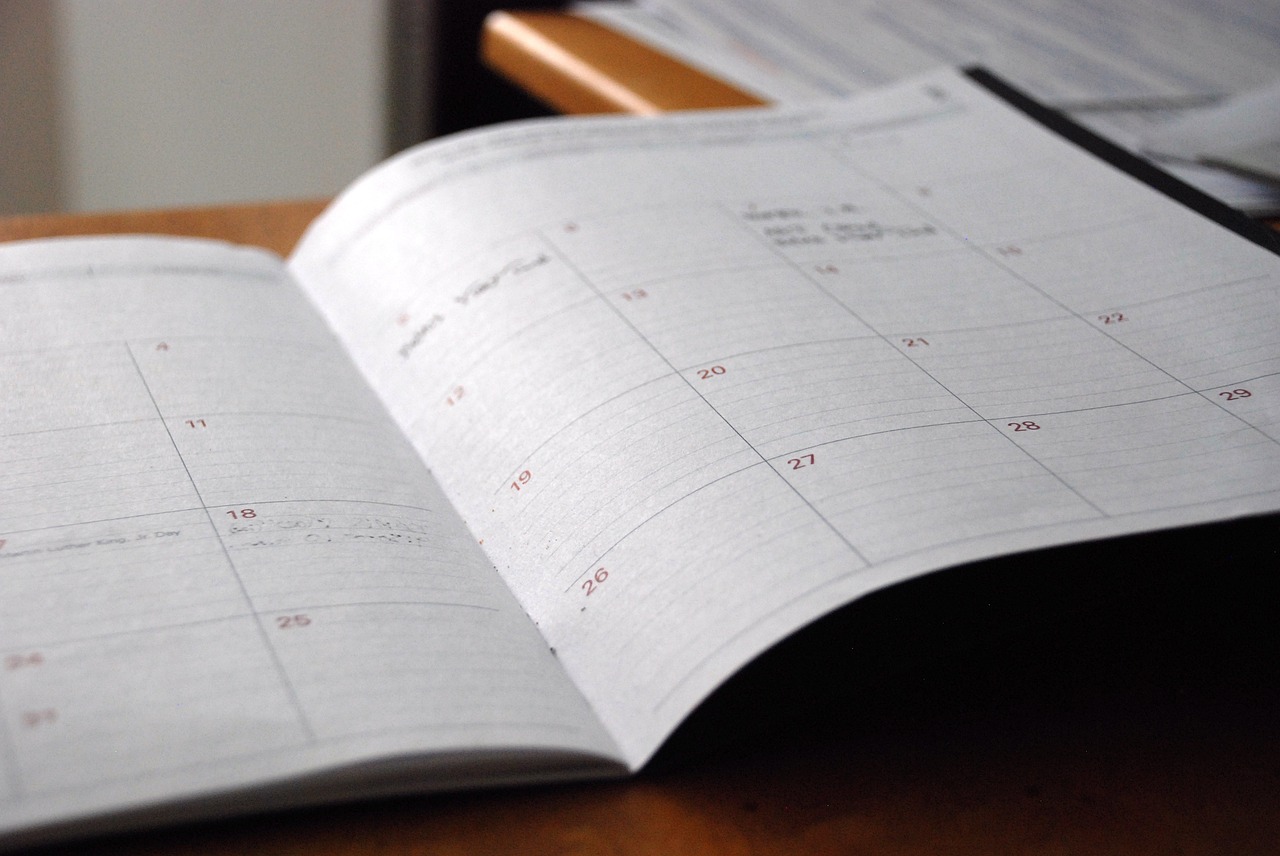

コメント